Excel: come verificare se la cella contiene testo parziale
Puoi utilizzare la seguente formula in Excel per determinare se una cella contiene testo parziale specifico:
=IF(COUNTIF( A1 ,"*abc*"),"Yes","No")
In questo esempio, se la cella A1 contiene la stringa ” abc ” in qualsiasi parte della cella, restituirà un Sì , altrimenti restituirà un No.
L’esempio seguente mostra come utilizzare questa formula nella pratica.
Esempio: controlla se la cella contiene testo parziale in Excel
Supponiamo di avere il seguente set di dati in Excel che mostra il numero di punti segnati da diversi giocatori di basket:

Possiamo utilizzare la seguente formula per verificare se il valore nella colonna Team contiene il testo parziale “guar”:
=IF(COUNTIF( A2 ,"*guar*"),"Yes","No")
Possiamo digitare questa formula nella cella C2 , quindi copiarla e incollarla nelle celle rimanenti nella colonna C:
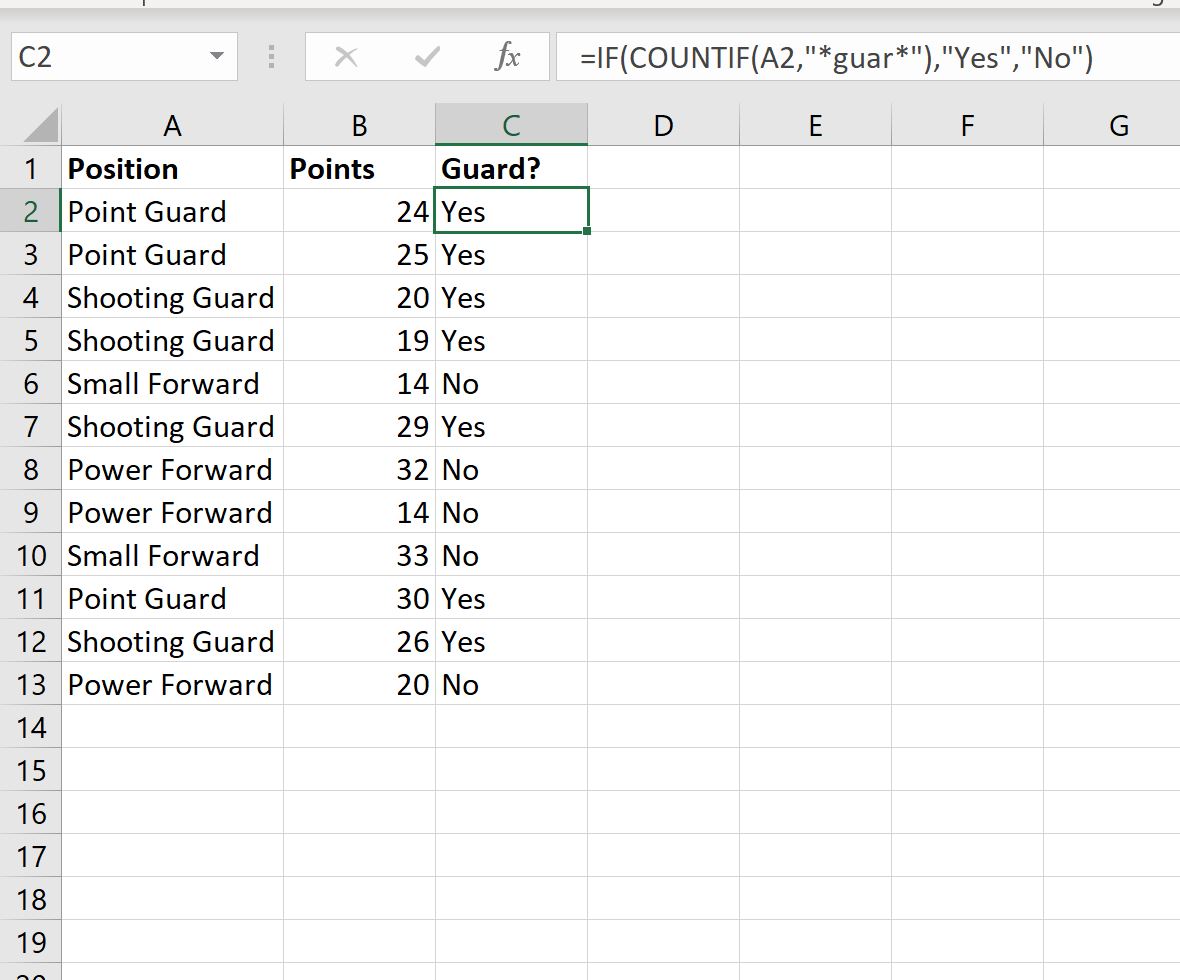
Tutte le righe con il testo parziale “guar” nella colonna Squadra ricevono un Sì nella nuova colonna mentre tutte le altre righe ricevono un No.
Tieni inoltre presente che potremmo restituire valori diversi da “Sì” e “No”.
Ad esempio, potremmo utilizzare la seguente formula per restituire “Guard” o “No Guard”:
=IF(COUNTIF( A2 ,"*guar*"),"Guard","Not Guard")
Lo screenshot seguente mostra come utilizzare questa formula nella pratica:
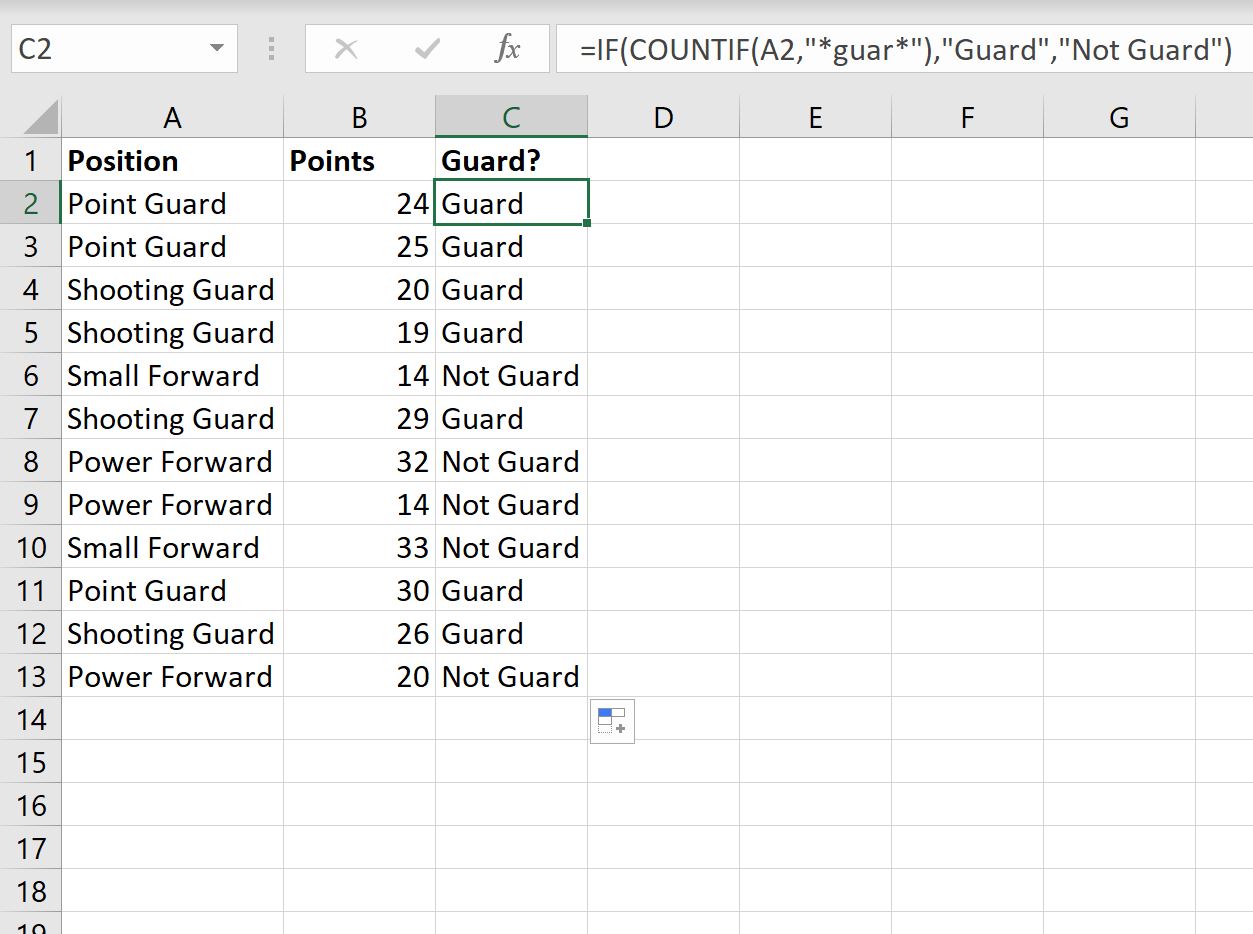
A tutte le righe con il testo parziale “guar” nella colonna Team viene assegnato il valore Guard nella nuova colonna mentre a tutte le altre righe viene assegnato il valore Not Guard .
Risorse addizionali
I seguenti tutorial spiegano come eseguire altre attività comuni in Excel:
Come contare la frequenza del testo in Excel
Come verificare se la cella contiene testo dell’elenco in Excel
Come calcolare la media se la cella contiene testo in Excel